ఈ కథనంలో, Google Chromeలో హోమ్పేజీ లేదా బహుళ హోమ్పేజీలను ఎలా సెట్ చేయాలో మేము మీకు చూపుతాము.
విషయాల అంశం:
- Google Chrome ప్రారంభ సెట్టింగ్లకు నావిగేట్ చేస్తోంది
- Google Chrome హోమ్పేజీని సెట్ చేస్తోంది
- బహుళ Google Chrome హోమ్పేజీలను సెట్ చేస్తోంది
- Google Chrome హోమ్పేజీలను నిర్వహించడం
- ముగింపు
- ప్రస్తావనలు
Google Chrome ప్రారంభ సెట్టింగ్లకు నావిగేట్ చేస్తోంది
మీరు 'Google Chrome స్టార్టప్' సెట్టింగ్ల నుండి Google Chromeలో హోమ్పేజీలను సెట్ చేయవచ్చు.
Google Chrome ప్రారంభ సెట్టింగ్లకు నావిగేట్ చేయడానికి, Google Chrome వెబ్ బ్రౌజర్ని తెరిచి, దానిపై క్లిక్ చేయండి ⋮ > సెట్టింగ్లు ఎగువ-కుడి మూలలో నుండి.

'ప్రారంభంలో' విభాగంలో, మీరు మీ Google Chrome వెబ్ బ్రౌజర్లో హోమ్పేజీలను సెట్ చేయడానికి ఎంపికలను కనుగొంటారు.
'కొత్త ట్యాబ్' పేజీని తెరవండి: మీరు Google Chrome యాప్ని అమలు చేసినప్పుడు ఈ ఎంపిక Google Chrome యొక్క డిఫాల్ట్ కొత్త ట్యాబ్ పేజీని తెరుస్తుంది.
మీరు ఎక్కడ వదిలేశారో అక్కడ కొనసాగించండి: మీరు ఈ ఎంపికను ఎంచుకుని, కొన్ని తెరిచిన ట్యాబ్లతో Google Chromeని మూసివేస్తే, మీరు Google Chrome బ్రౌజర్ యాప్ను తదుపరిసారి అమలు చేసినప్పుడు Google Chrome వాటిని పునరుద్ధరిస్తుంది.
నిర్దిష్ట పేజీ లేదా పేజీల సెట్ని తెరవండి: మీరు Google Chromeలో హోమ్పేజీలను సెట్ చేయాలనుకుంటే, మీరు ఈ ఎంపికను ఎంచుకోవాలి. ఈ ఎంపికపై మరిన్ని ఈ వ్యాసం యొక్క తదుపరి విభాగాలలో చర్చించబడతాయి.
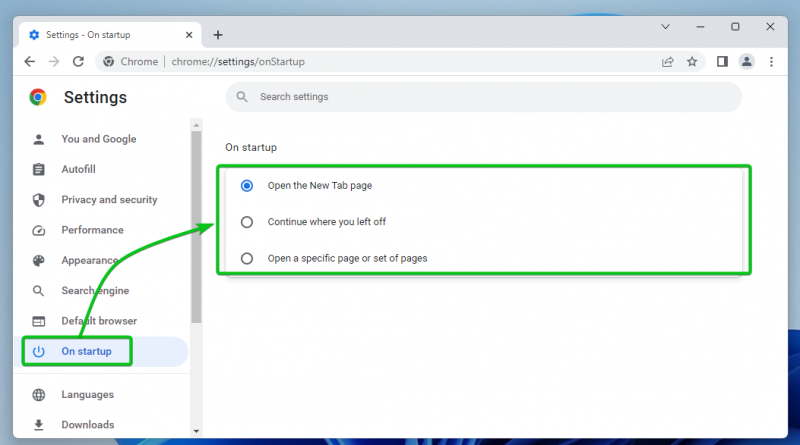
Google Chrome హోమ్పేజీని సెట్ చేస్తోంది
Google Chromeలో హోమ్పేజీని సెట్ చేయడానికి, Google Chrome వెబ్ బ్రౌజర్ని తెరవండి మరియు 'Google Chrome స్టార్టప్' సెట్టింగ్లకు నావిగేట్ చేయండి .
'నిర్దిష్ట పేజీని లేదా పేజీల సెట్ను తెరవండి'ని ఎంచుకోండి [1]' మరియు “కొత్త పేజీని జోడించు”పై క్లిక్ చేయండి [2]' .
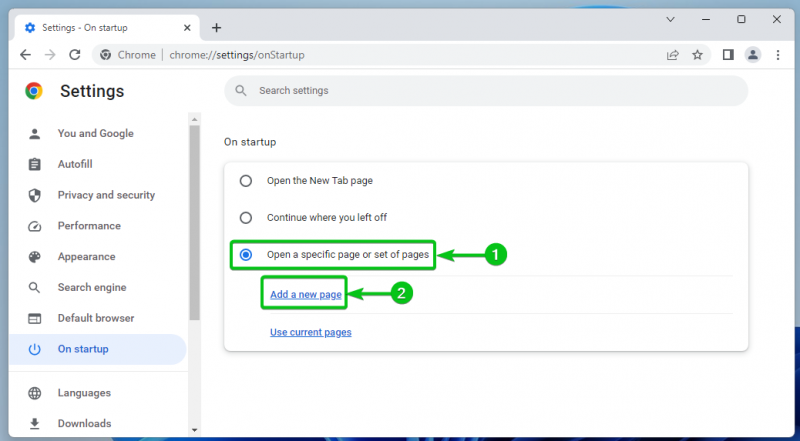
మీరు 'సైట్ URL' విభాగంలో సెట్ చేయాలనుకుంటున్న హోమ్పేజీ యొక్క URLని టైప్ చేయండి [1] మరియు 'జోడించు' పై క్లిక్ చేయండి [2] ”.
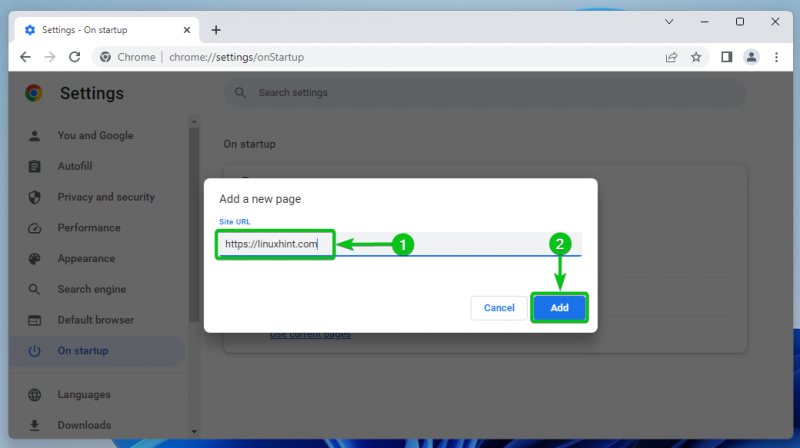
హోమ్పేజీని ఇప్పుడు జోడించాలి.
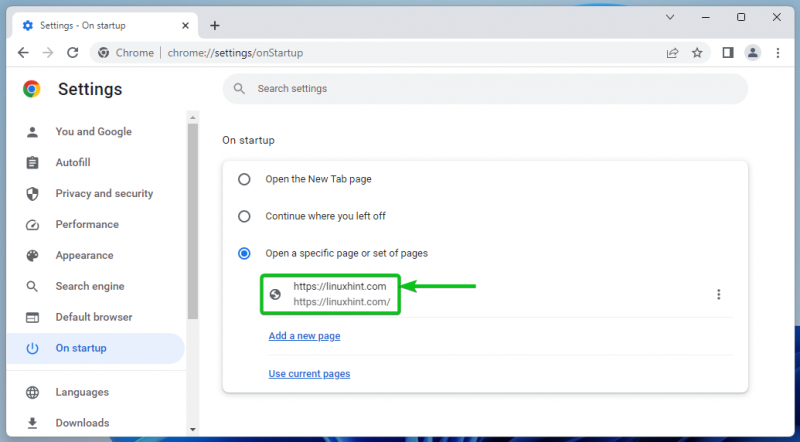
ఇప్పుడు, Google Chrome బ్రౌజర్ యాప్ను మూసివేసి, దాన్ని మళ్లీ అమలు చేయండి. కింది స్క్రీన్షాట్లో మీరు చూడగలిగే విధంగా మీరు స్వయంచాలకంగా సెట్ చేసిన హోమ్పేజీని Google Chrome తెరవాలి:
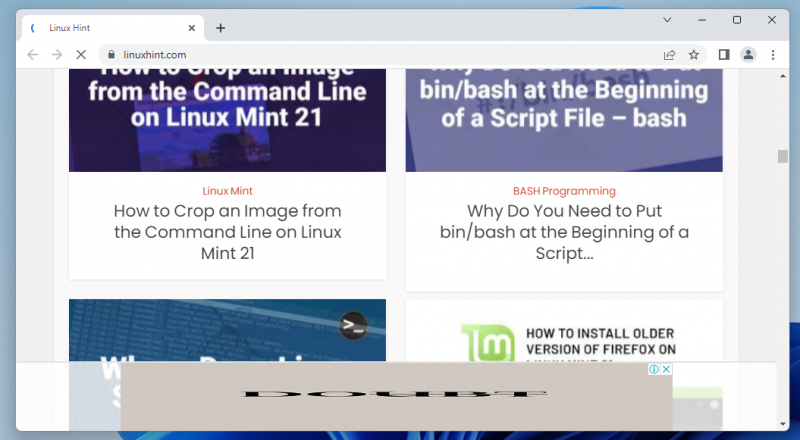
బహుళ Google Chrome హోమ్పేజీలను సెట్ చేస్తోంది
Google Chromeలో బహుళ హోమ్పేజీలను సెట్ చేయడానికి, Google Chrome వెబ్ బ్రౌజర్ని తెరవండి మరియు 'Google Chrome స్టార్టప్' సెట్టింగ్లకు నావిగేట్ చేయండి .
మీరు గమనిస్తే, మేము ఇప్పటికే మా Google Chrome వెబ్ బ్రౌజర్లో హోమ్పేజీని కలిగి ఉన్నాము [1] .
Google Chromeలో మరొక హోమ్పేజీని సెట్ చేయడానికి, “కొత్త పేజీని జోడించు”పై క్లిక్ చేయండి [2]' .
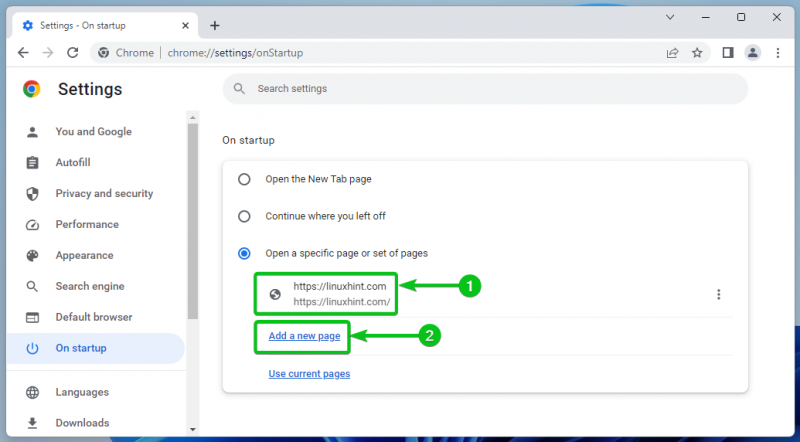
మీరు 'సైట్ URL' విభాగంలో జోడించాలనుకుంటున్న హోమ్పేజీ యొక్క URLని టైప్ చేయండి [1] మరియు 'జోడించు' పై క్లిక్ చేయండి [2]' .
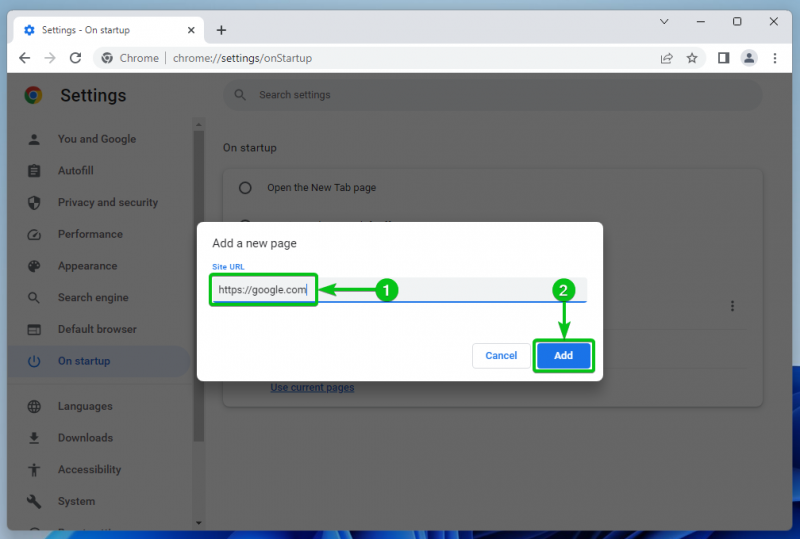
హోమ్పేజీని ఇప్పుడు జోడించాలి.
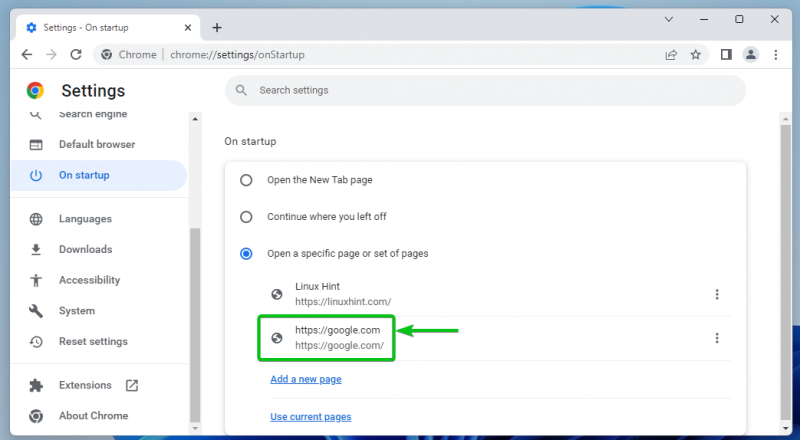
ఇప్పుడు, Google Chrome బ్రౌజర్ యాప్ను మూసివేసి, దాన్ని మళ్లీ అమలు చేయండి. కింది స్క్రీన్షాట్లో మీరు చూడగలిగే విధంగా మీరు స్వయంచాలకంగా సెట్ చేసిన హోమ్పేజీలను Google Chrome తెరవాలి:
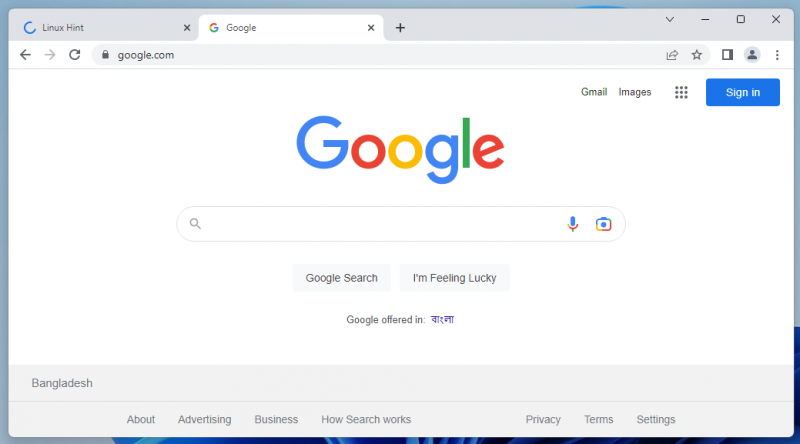
Google Chrome హోమ్పేజీలను నిర్వహించడం
మీరు Google Chromeలో జోడించిన హోమ్పేజీలను తీసివేయడానికి/సవరించడానికి, Google Chrome వెబ్ బ్రౌజర్ని తెరవండి మరియు 'Google Chrome స్టార్టప్' సెట్టింగ్లకు నావిగేట్ చేయండి .
మీరు జోడించిన హోమ్పేజీలు తప్పనిసరిగా జాబితా చేయబడాలి.
హోమ్పేజీని నిర్వహించడానికి, దానిపై క్లిక్ చేయండి ⋮ కుడివైపు నుండి బటన్.
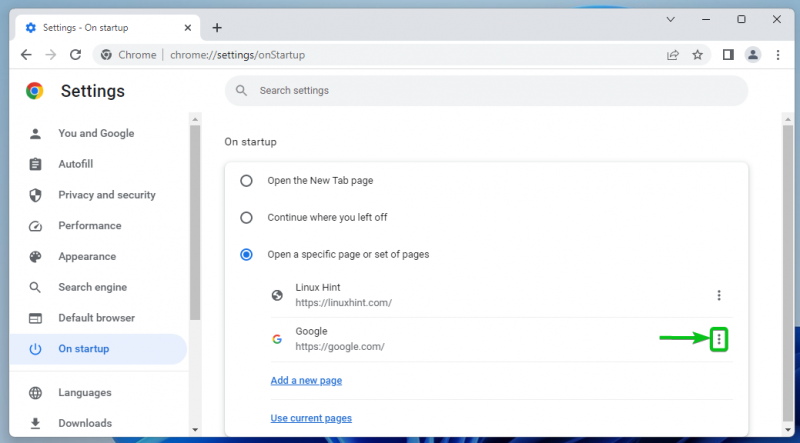
ఇక్కడ, మీరు క్రింది హోమ్పేజీ ఎంపికలను కనుగొంటారు:
సవరించు: మీరు హోమ్పేజీ యొక్క URLని సవరించాలనుకుంటే ఈ ఎంపికపై క్లిక్ చేయండి.
తీసివేయి: మీరు హోమ్పేజీని తీసివేయాలనుకుంటే ఈ ఎంపికపై క్లిక్ చేయండి.

ముగింపు
Google Chromeలో హోమ్పేజీ లేదా బహుళ హోమ్పేజీలను ఎలా జోడించాలో మేము మీకు చూపించాము. మీరు Google Chromeకి జోడించిన హోమ్పేజీలను ఎలా తీసివేయాలో మరియు సవరించాలో కూడా మేము మీకు చూపించాము.
ప్రస్తావనలు:
https://support.google.com/chrome/answer/95314?hl=en&co=GENIE.Platform%3DDesktop